Excel2013是一款常用的办公软件,那大家想知道Excel2013如何批量进行加减乘除运算吗?一起来学习一下。
Excel2013批量进行加减乘除运算的方法
①我们启动Excel2013,在首列输入数据,来给该列数值加上固定的数值。

Excel2013批量进行加减乘除运算的方法图1
②在C列输入固定的数值。
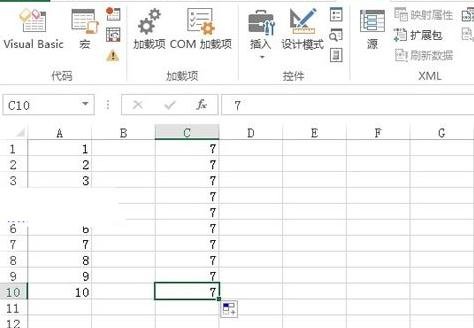
Excel2013批量进行加减乘除运算的方法图2
③选择C列数据,复制,然后选中A列数据,单击开始选项卡下粘贴按钮,点击选择性粘贴。
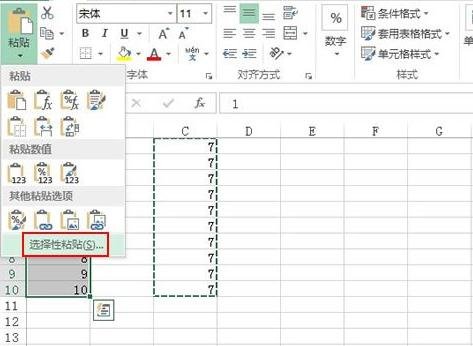
Excel2013批量进行加减乘除运算的方法图3
④弹出选择性粘贴界面,勾选加,确定。
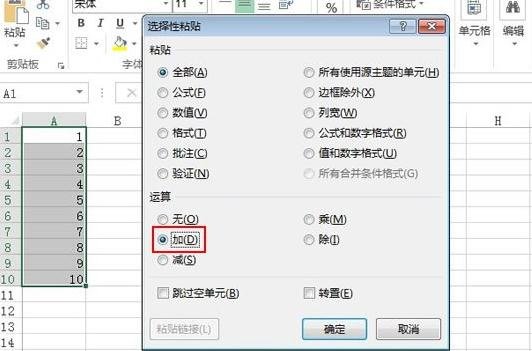
Excel2013批量进行加减乘除运算的方法图4
⑤这样A列数值都被加上了固定值,这种方法是不是简单多了。
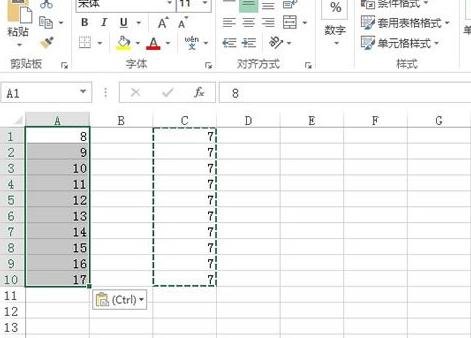
Excel2013批量进行加减乘除运算的方法图5
以上就是Excel2013批量进行加减乘除运算教程,希望可以帮助到大家。
 天极下载
天极下载





























































